文章目錄
- 系列文章索引
- 一、前期準備
- 1、簡介及安裝
- 2、PyCharm PySide6環境搭建
- (1)基礎環境
- (2)配置QT Designer、PyUIC、PyRCC
- (3)使用pyside6項目
- (4)資源文件編寫與編譯
- 二、QT常用控件
- 1、Qt窗口類
- 2、QLineEdit、QLabel、QPushButton
- 3、QCheckBox(復選框)及其信號槽
- 4、QComboBox下拉框
- 5、QTextEdit、QTextBrowser顯示文本
- 6、QListView、QListWidget
- 7、QStackedWidget
- 8、QTabWidget
- 三、布局
- 1、概述
- 2、彈簧控件QSpacerltem
- 3、布局里常用的函數
- 4、柵格布局
- 5、表單布局
- 6、分裂器布局
- 7、絕對布局
- 四、信號槽與事件機制
- 1、普通槽函數使用
- 2、鼠標事件
- 3、鍵盤事件
- 4、組合按鍵事件
- 5、事件過濾
- 五、QMainWindow使用介紹
- 1、簡介
- 2、菜單欄
- 3、工具欄
- 4、狀態欄
- 5、QDockWidget
系列文章索引
PySide6開發桌面程序,PySide6入門實戰(上)
PySide6開發桌面程序,PySide6入門實戰(下)
一、前期準備
1、簡介及安裝
(1)為什么用PySide而不是PyQt
PyQt是由 Riverbank Computing 公司開發,出現的比較早;它采用GPLV3許可證和商業許可證;這表示你如果使用PyOt,則必須將你的代碼進行開源;如果要閉源,則需要購買商業許可。
https://riverbankcomputing.com/software/pyqt/intro
PySide是 Ot 官方開源的Python Qt庫,出現的時間要比PyOt晚的多,這也是很多人知道PyOt不知道PySide的原因;但隨著版本的選代,PvSide越來越強大,目前最新的是PvSide6,建議直接學PvSide6。https://doc.qt.io/qtforpython-6/
(2)QT開發常見技術棧
C++ QWidget;
C++ QML;
Qt5、Qt6;
PyQt5、PyQt6;
PySide2、PySide6;
Python QML。
(3)安裝pyside6
pip install pyside6 -i https://mirror.baidu.com/pypi/simple
2、PyCharm PySide6環境搭建
(1)基礎環境
win10/win11 64位,安裝python環境(可以用Anaconda),安裝PyCharm。
(2)配置QT Designer、PyUIC、PyRCC
1、安裝好PySide6之后,會下載這些:
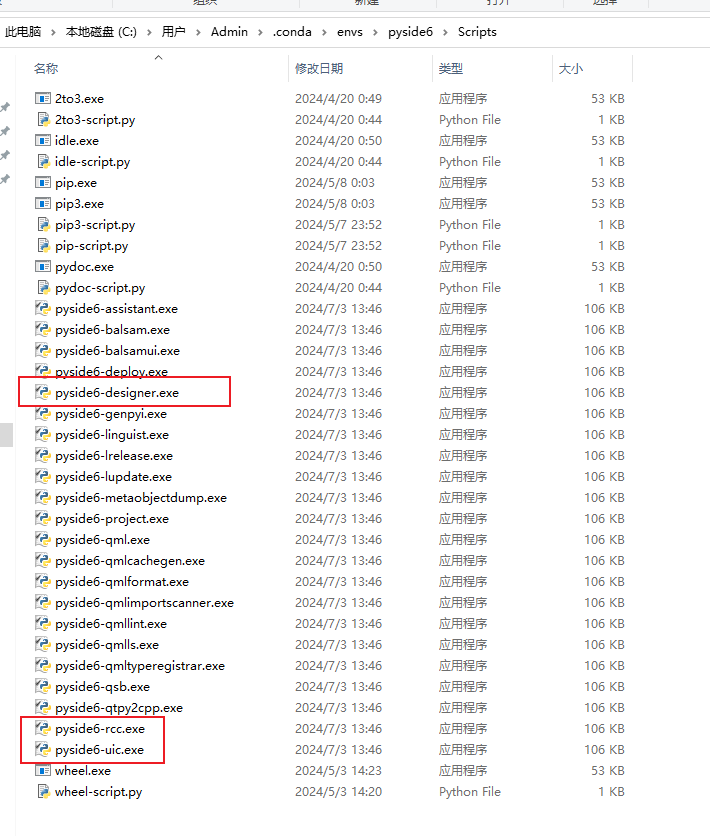
2、配置PySide6_designer:(Qt設計器,可以往窗口上拖控件,設置布局,快速構建窗口,文件后綴.ui)
Program:C:\Users\Admin\.conda\envs\pyside6\Scripts\pyside6-designer.exe
Arguments不需要 填。
Working directory:$ProjectFileDir$
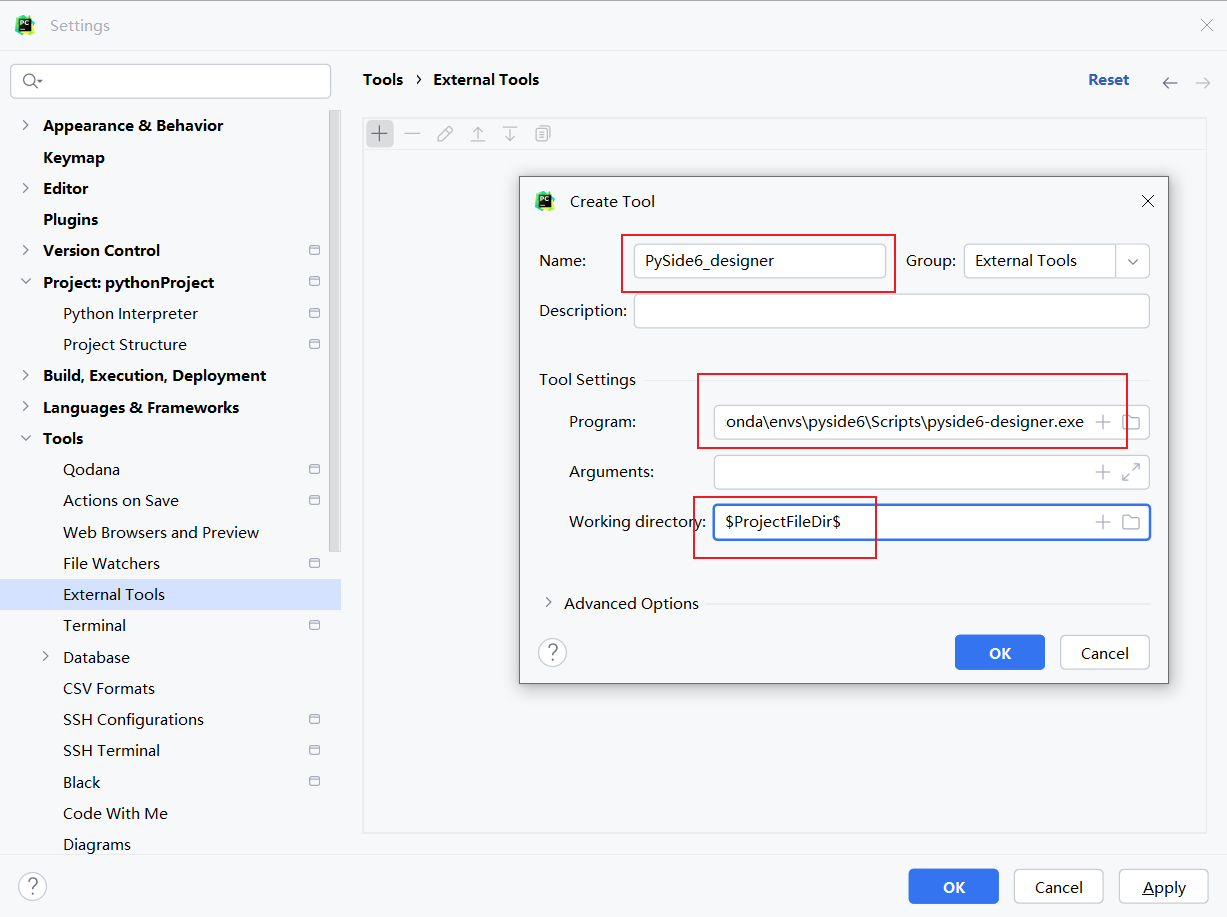
3、配置PySide6_uic(將.ui文件編譯為python代碼)
Program:C:\Users\Admin\.conda\envs\pyside6\Scripts\pyside6-uic.exe
Arguments:$FileName$ -o $FileNameWithoutExtension$.py
Working directory:$ProjectFileDir$
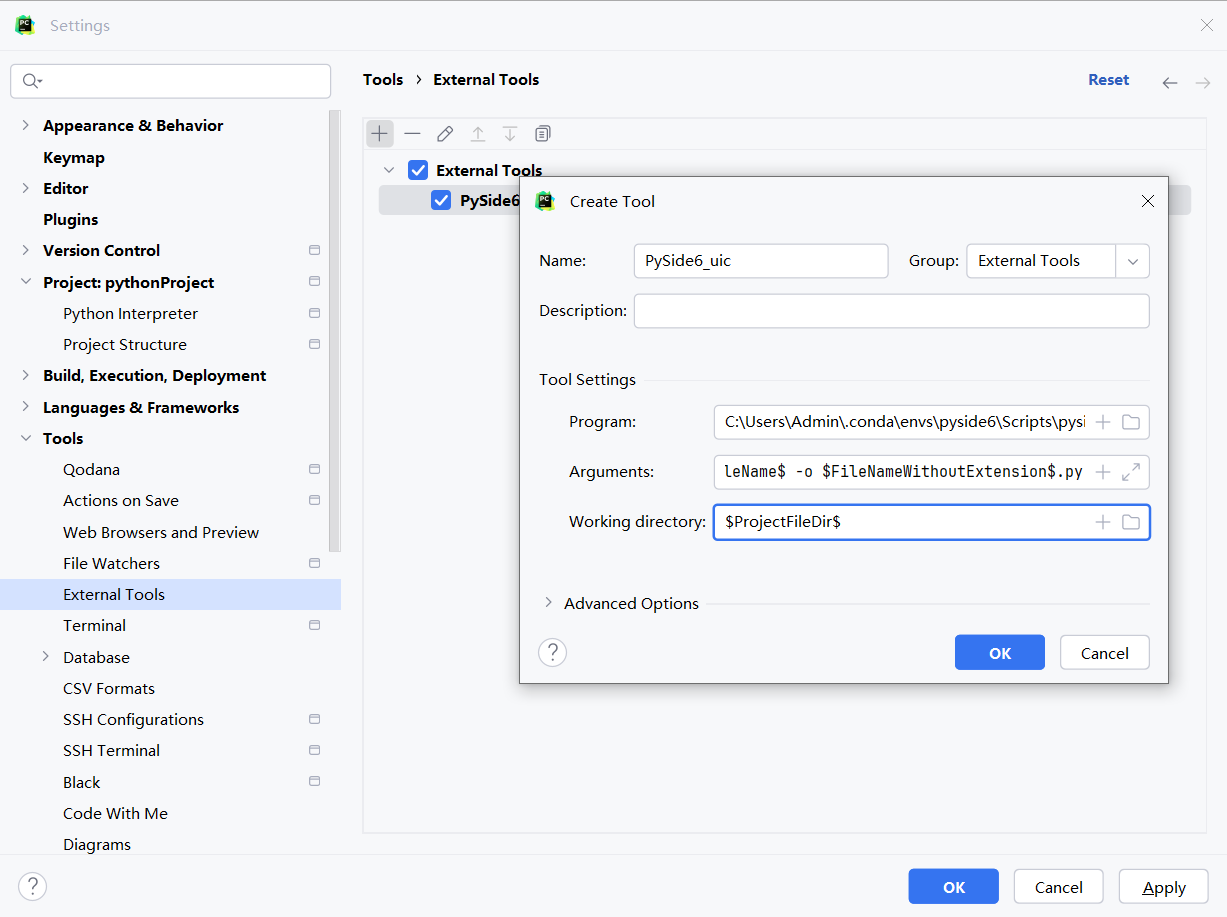
4、配置PySide6_rcc(將資源文件.qrc編譯為python代碼)
Program:C:\Users\Admin\.conda\envs\pyside6\Scripts\pyside6-rcc.exe
Arguments:$FileName$ -o $FileNameWithoutExtension$.py
Working directory:$ProjectFileDir$
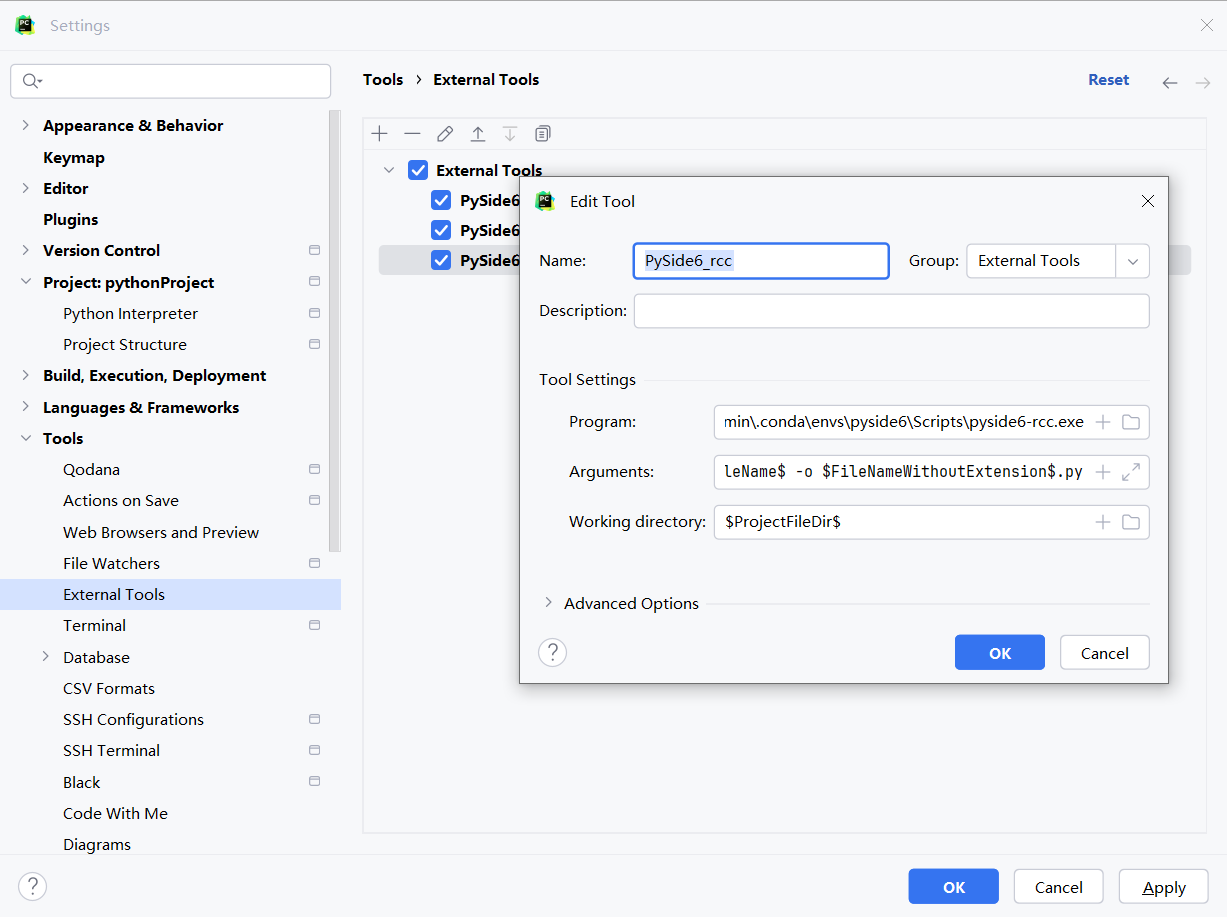
5、此時,右鍵項目,就會有這幾個工具了:
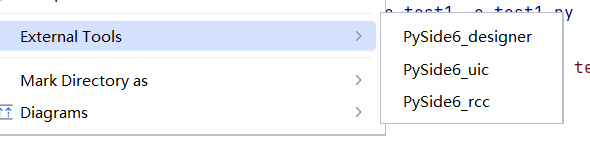
運行之后,返回碼是0就說明成功。
(3)使用pyside6項目
1、右鍵項目,選擇我們安裝的Designer,就可以拖動組件,創建一個ui布局了,保存之后,會保存在項目根路徑。
這是一個xml文件,雙擊可以再次打開。
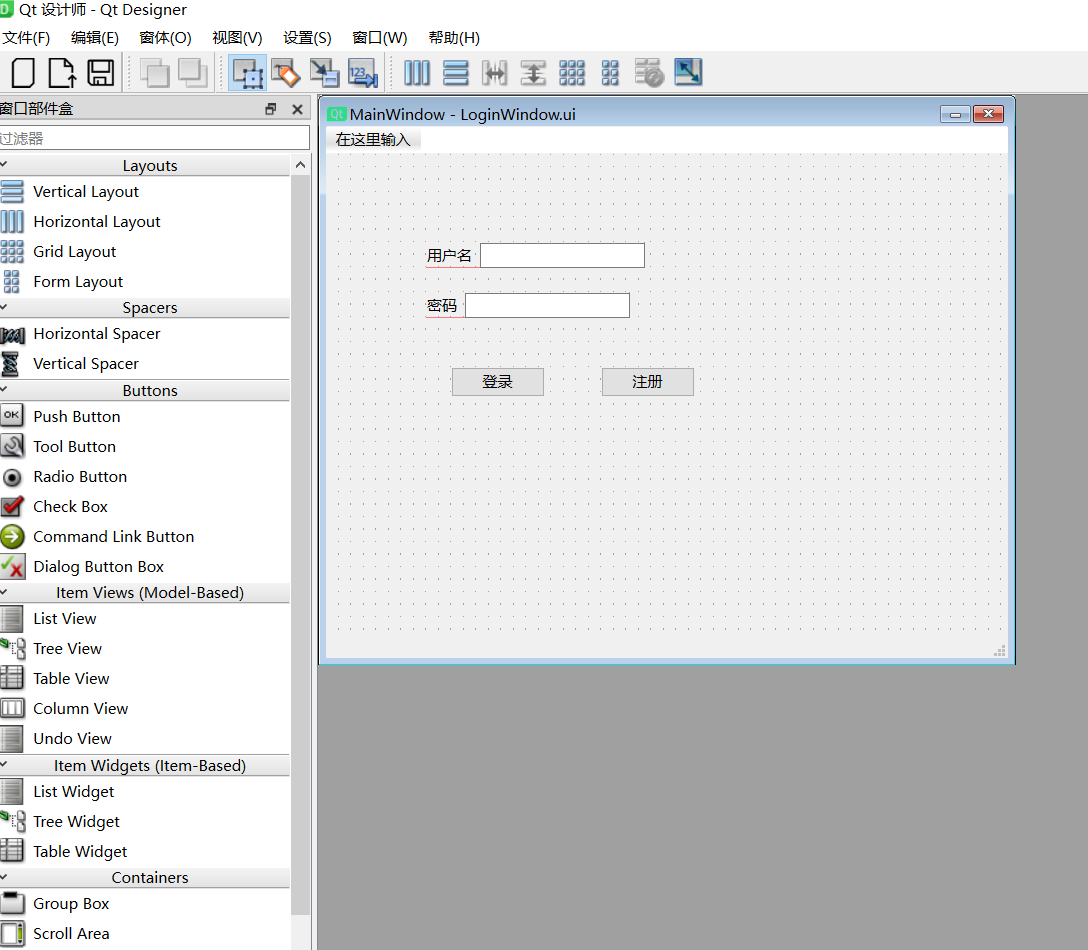
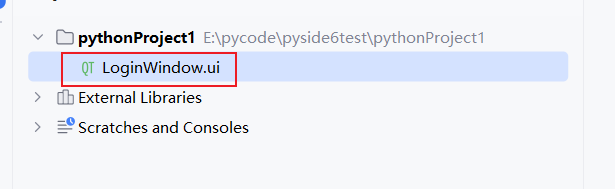
2、右鍵ui文件,生成python代碼
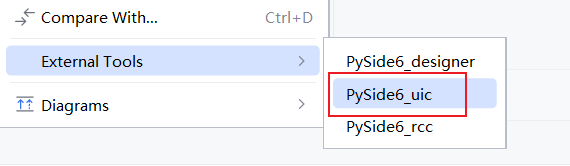
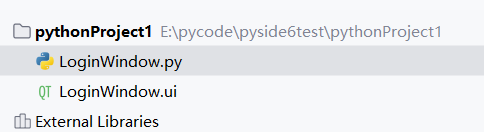
3、編寫MainWindowImpl.py繼承主窗口
import LoginWindow# 定義一個子類,自定義邏輯可以寫在子類
class MainWindowImpl(LoginWindow.Ui_MainWindow):def __init__(self, window):super().__init__()self.setupUi(window)# 可以寫自定義邏輯#self.lineEdit.setText("user")4、編寫主類
import sys
from PySide6.QtWidgets import QApplication, QMainWindow
import MainWindowImplif __name__ == '__main__':app = QApplication(sys.argv)mw = QMainWindow()impl = MainWindowImpl.MainWindowImpl(mw)mw.show()sys.exit(app.exec()) # 進入QT事件循環# 也可以不用子類,直接這樣寫,但是自定義邏輯不太好寫,每次修改ui會覆蓋代碼
# if __name__ == '__main__':
# app = QApplication(sys.argv)
#
# mw = QMainWindow()
# mwReal = MainWindow.Ui_MainWindow()
# mwReal.setupUi(mw)
# mw.show()
#
# sys.exit(app.exec()) # 進入QT事件循環
(4)資源文件編寫與編譯
1、右鍵,new file :Resources.qrc
同時添加上資源文件。
<!DOCTYPE RCC>
<RCC version="1.0"><qresource><file alias="logo">./Resources/test.jpg</file></qresource>
</RCC>
2、qrc文件右鍵,進行rcc編譯
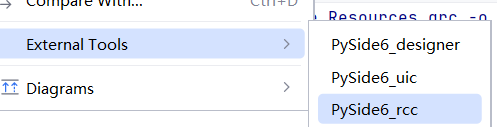
3、使用圖片資源
import sys
from PySide6.QtGui import QIcon
from PySide6.QtWidgets import QApplication, QMainWindow
import MainWindowImpl
# 引入資源!!一定要做的
import Resourcesif __name__ == '__main__':app = QApplication(sys.argv)# 使用資源,使用別名app.setWindowIcon(QIcon(':logo'))mw = QMainWindow()impl = MainWindowImpl.MainWindowImpl(mw)mw.show()sys.exit(app.exec()) # 進入QT事件循環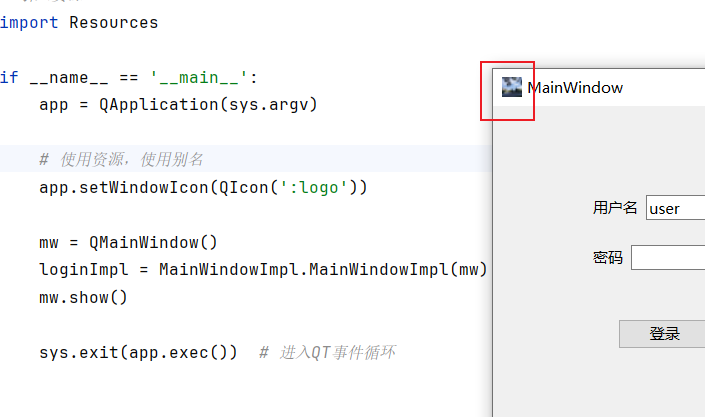
二、QT常用控件
1、Qt窗口類
Qt包含三個窗口類:QMainWindow、QWidget、QDialog
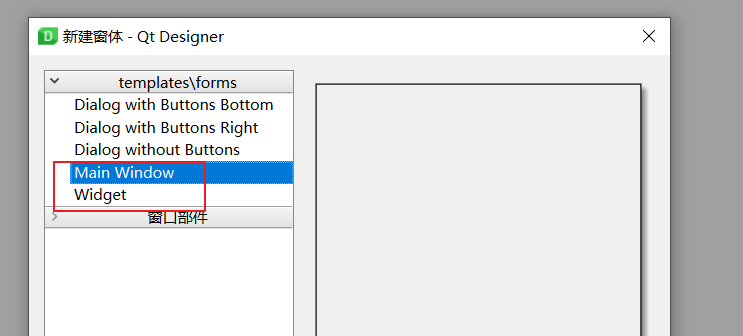
其中,MainWindow,是包含標題欄、菜單欄更加豐富的窗口。
2、QLineEdit、QLabel、QPushButton
(1)ui布局
另存為CalcMainWindow.ui,并使用uic生成python文件。
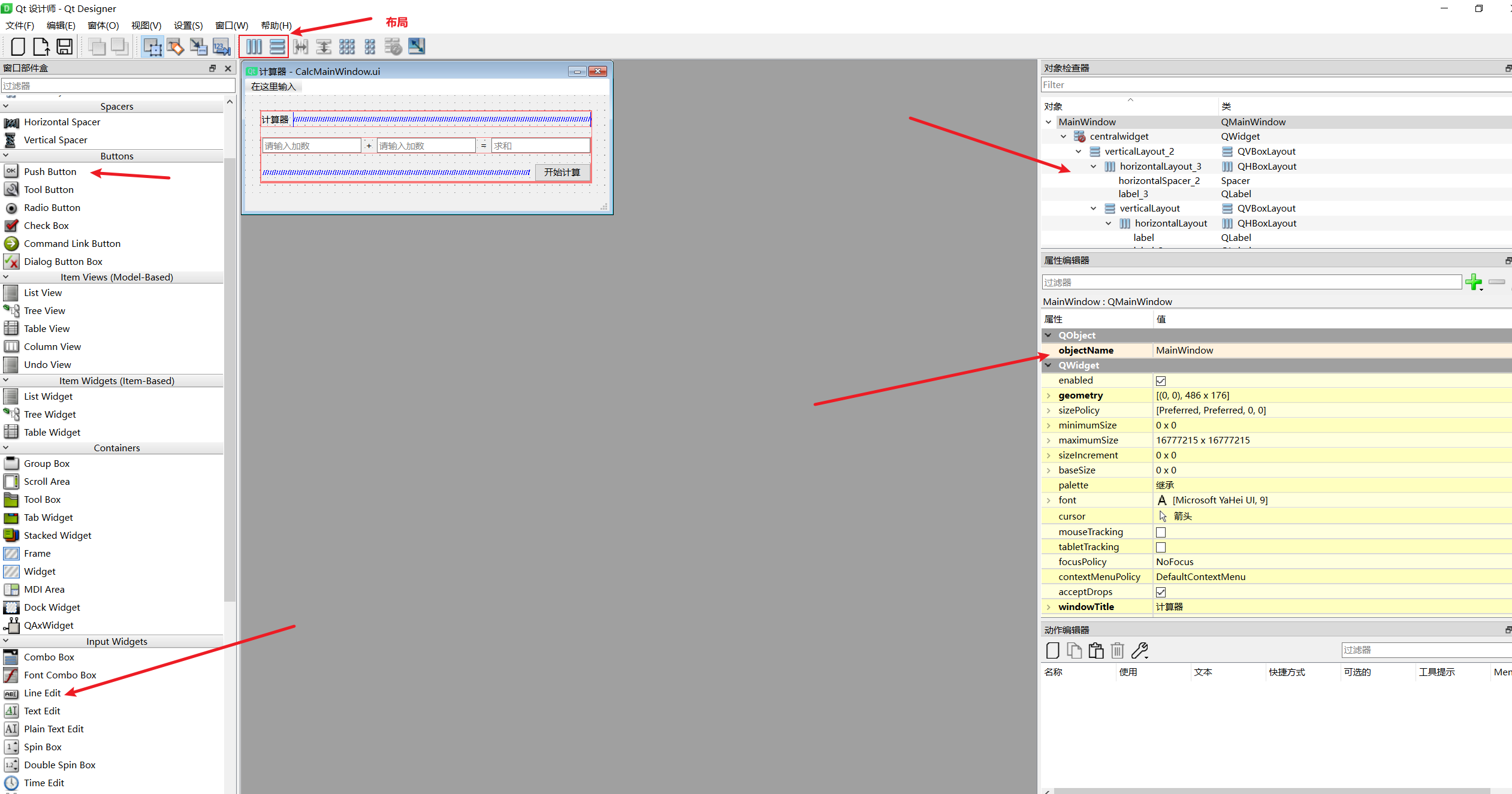
(2)編寫子類
可以給按鈕添加點擊事件。
添加子類的目的是,防止每次編輯了ui,自己的代碼被覆蓋了。
from PySide6.QtWidgets import QMessageBox
import CalcMainWindowclass CalcMainWindowImpl(CalcMainWindow.Ui_MainWindow):def __init__(self, window):super().__init__()self.setupUi(window)# pushButton的點擊事件,這是那個按鈕的objectNameself.pushButton.clicked.connect(self.onCalc)# 槽函數def onCalc(self):# 獲取第一個和第二個輸入框的內容,獲取的時候是字符串,需要轉換str1 = self.lineEdit1.text().strip()str2 = self.lineEdit2.text().strip()if len(str1) == 0 or len(str2) == 0:QMessageBox.warning(None, 'Warning', '請輸入兩個加數')returnnum1 = float(str1)num2 = float(str2)result = num1 + num2self.lineEdit3.setText(str(result))(3)主類
import sys
from PySide6.QtWidgets import QApplication, QMainWindowimport CalcMainWindowImplif __name__ == '__main__':app = QApplication(sys.argv)mw = QMainWindow()impl = CalcMainWindowImpl.CalcMainWindowImpl(mw)mw.show()sys.exit(app.exec()) # 進入QT事件循環
(4)運行結果
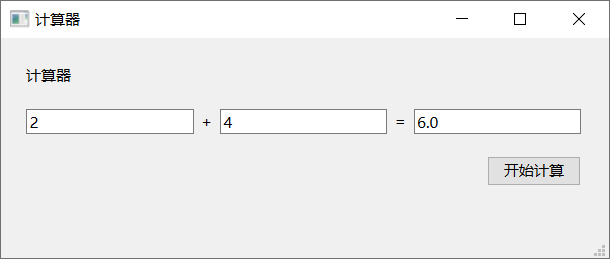
3、QCheckBox(復選框)及其信號槽
(1)ui
ui保存命名為MainWindow
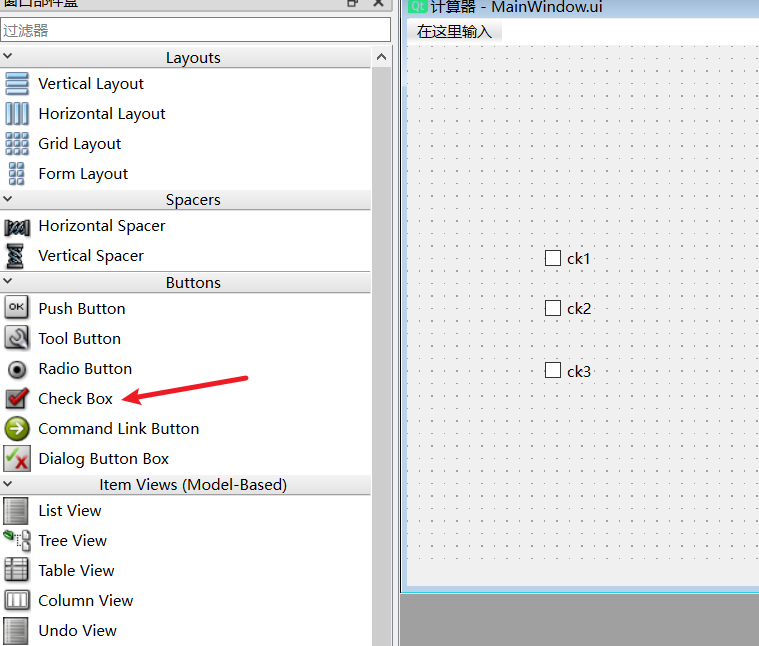
(2)編寫子類
import MainWindowclass MainWindowImpl(MainWindow.Ui_MainWindow):def __init__(self, window):super().__init__()self.setupUi(window)# checkBox狀態改變事件的監聽self.checkBox1.stateChanged.connect(self.onCheckBox1StateChanged)def onCheckBox1StateChanged(self, state):# 沒選中是0,選中后是2if state == 0:print("Checked")if state == 2:print("Un Checked")
4、QComboBox下拉框
(1)ui
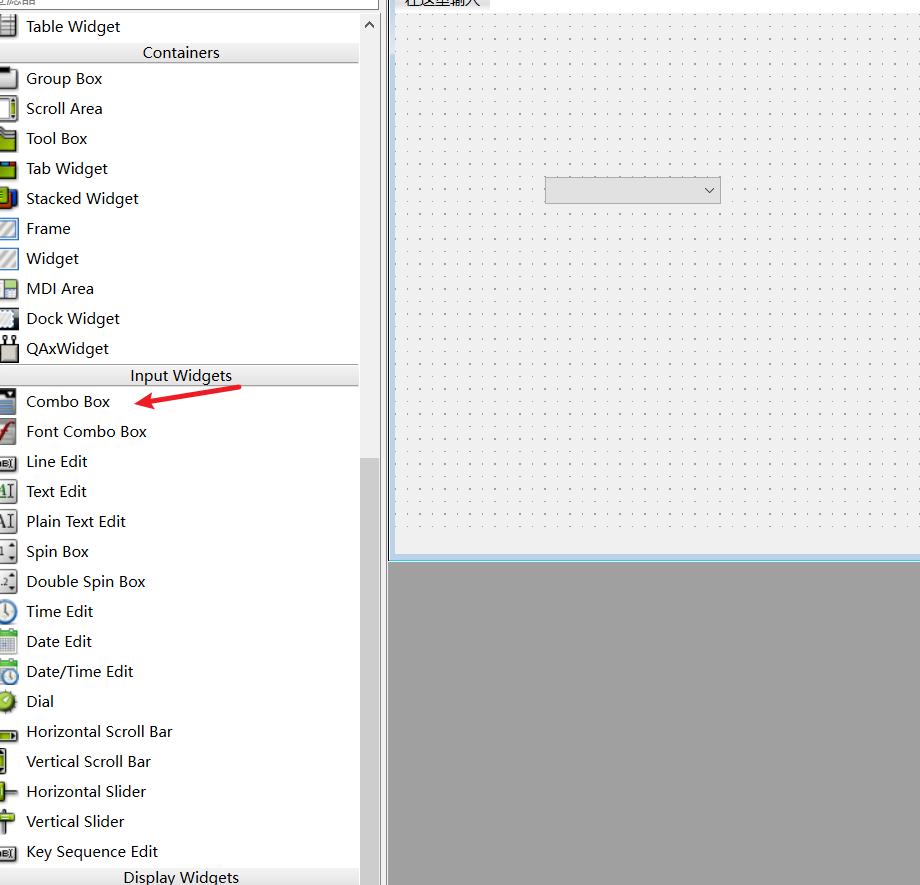
(2)編寫子類
import MainWindowclass MainWindowImpl(MainWindow.Ui_MainWindow):def __init__(self, window):super().__init__()self.setupUi(window)# 設置下拉值self.comboBox.addItem("Option 0")self.comboBox.addItem("Option 1")self.comboBox.addItem("Option 2")self.comboBox.addItem("Option 3")# 默認選項self.comboBox.setCurrentIndex(2)# 設置信號槽 索引改變事件監聽,選項變化時會調用self.comboBox.currentIndexChanged.connect(self.comboBoxCurrentIndexChanged)# 用戶一個選項發出時,參數是所選項的索引,還有個重載版本,str類型的,參數是文本self.comboBox.activated.connect(self.comboBoxActivated)def comboBoxCurrentIndexChanged(self, index):print('comboBoxCurrentIndexChanged切換到了' + str(index))def comboBoxActivated(self, index):print('comboBoxActivated切換到了' + str(index))
(3)QComboBox的信號
QComboBox常用的信號包括:
activated(int):當用戶選擇一個項時發出,參數是所選項的索引。
activated(str):重載版本,當用戶選擇一個項時發出,參數是所選項的文本。
currentlndexChanged(int):當下拉列表的當前項改變時發出,參數是新的當前項的索引。
currentTextChanged(str):當下拉列表的當前項文本改變時發出,參數是新的當前項的文本。
highlighted(int):當用戶在下拉列表中高亮一個項時發出,參數是高亮項的索引。
5、QTextEdit、QTextBrowser顯示文本
(1)兩者區別
QTextBrowser 繼承自 QTextEdit,具有所有 QTextEdit 的功能,并添加了一些額外的功能,特別是用于顯示超鏈接和導航功能的能力,類似于一個簡易的網頁瀏覽器。QTextBrowser 可以顯示靜態的HTML文檔,并支持超鏈接互動。這使得 QTextBrowser 非常適合用作顯示只讀的、格式化的文本內容,比如幫助文檔。
用途:QTextEdit 更適合用于文本編輯,而 QTextBrowser 更適合用于顯示格式化的只讀文本。
導航功能:QTextBrowser支持鏈接導航,可以處理內部的超鏈接事件。
只讀屬性:QTextBrowser 默認是只讀的,而 QTextEdit 默認是可編輯的。
總的來說,如果你需要讓用戶編輯文本,那么 QTextEdit 是更好的選擇。而如果你需要展示帶有超鏈接的只讀文本,QTextBrowser是更合適的選擇。
(2)ui
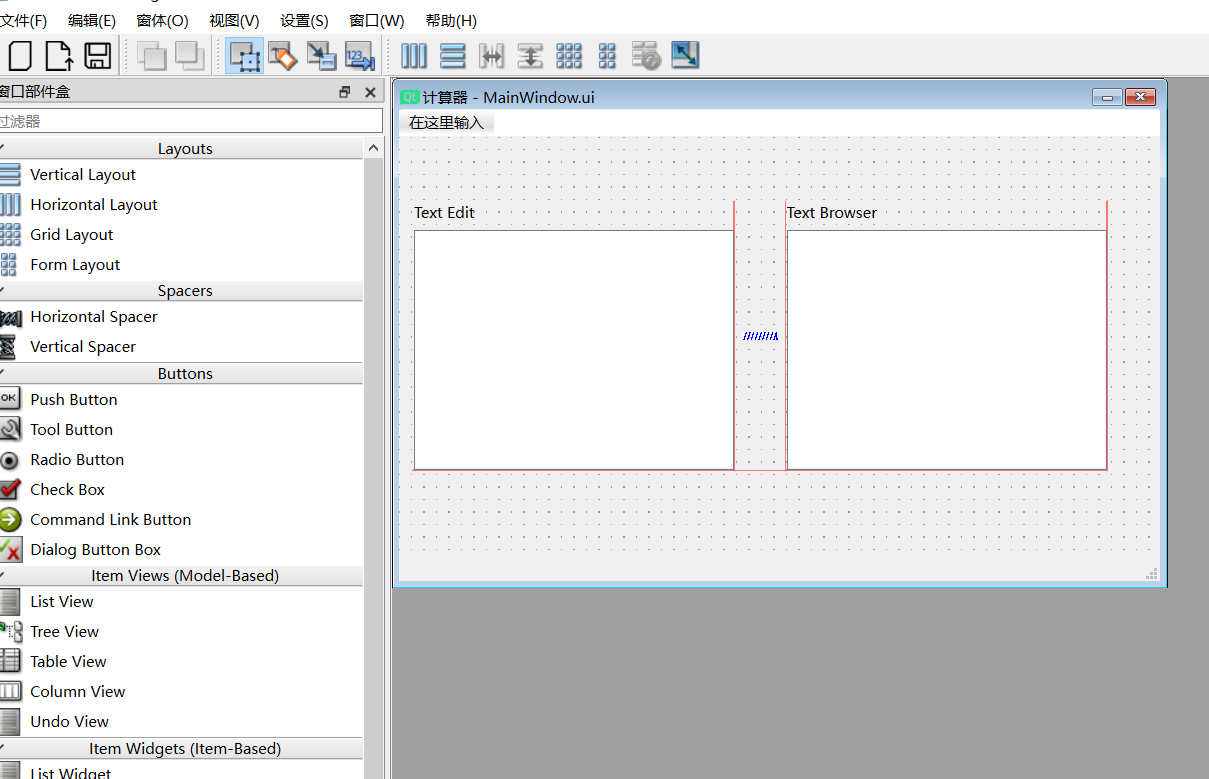
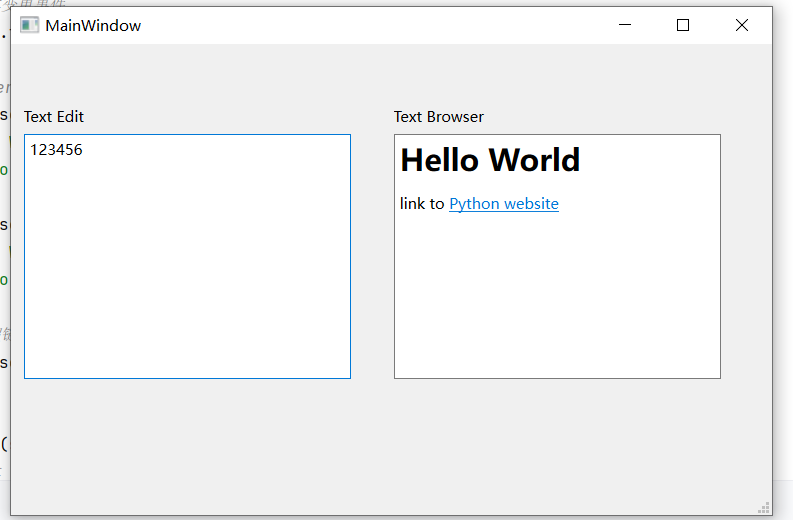
(3)編寫子類
import MainWindowclass MainWindowImpl(MainWindow.Ui_MainWindow):def __init__(self, window):super().__init__()self.setupUi(window)# 給textEdit設置文本self.textEdit.setText("123456")# textEdit文本變更事件self.textEdit.textChanged.connect(self.onTextChanged)# 給textBrowser設置HTML內容self.textBrowser.setHtml("""<h1>Hello World</h1><p>link to <a href="https://www.python.org">Python website</a></p>""")self.textBrowser.setText("""<h1>Hello World</h1><p>link to <a href="https://www.python.org">Python website</a></p>""")# 設置可以打開超鏈接self.textBrowser.setOpenExternalLinks(True)def onTextChanged(self):# 獲取里面的文本print(self.textEdit.toPlainText())
6、QListView、QListWidget
(1)兩者區別
QListWidget是一個更高級的控件,提供了接口來添加、刪除和管理列表項。
不需要單獨設置數據模型(Model),因為QListWidget內部就是一個簡單的數據模型。對于簡單的列表需求,比如只需展示文本列表項,QListWidget可能是更簡單直接的選擇。
QListView屬于Model/View框架,是一個更靈活、更低級的控件,它需要與一個數據模型(Model)配合使用。
QListView僅僅是一個視圖組件,它不存儲任何數據,所有的數據都存儲在它所連接的模型中。這意味著你需要創建或使用一個數據模型(如QStandardltemModel、自定義模型等),并將其設置給QListView來顯示數據。由于是基于模型/視圖的,QListView可以用來展示更復雜的數據結構,提供了更高的自定義性和靈活性。你可以控制數據的表示、存儲和行為。
如果需求相對簡單,比如只需要顯示一個文本列表,并對列表項進行一些基本操作,那么QListWidget可能是更簡單的選擇。
但如果你需要更高的靈活性和定制性,比如顯示復雜的數據結構或者需要自定義數據的展示方式,那么使用QListView配合一個合適的數據模型會是更好的選擇,也就是說QListView更適合用于需要高度定制或展示復雜數據的場景。
(2)ui
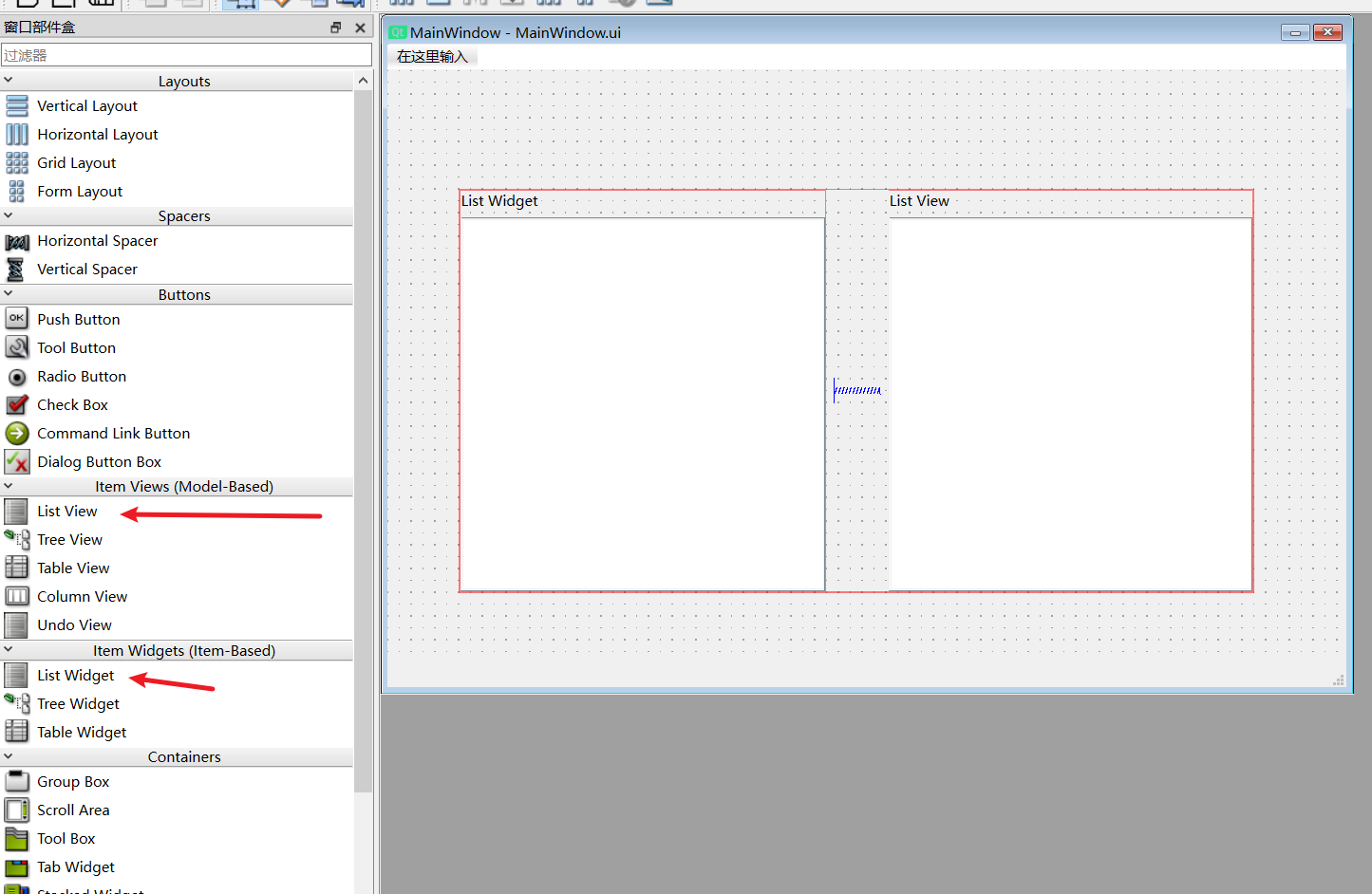
(3)子類
from PySide6.QtCore import QStringListModel
from PySide6.QtWidgets import QListWidgetItemimport MainWindow
from CustomListItem import CustomListItemclass MainWindowImpl(MainWindow.Ui_MainWindow):def __init__(self, window):super().__init__()self.setupUi(window)# QListWidgetfirstItem = CustomListItem()item = QListWidgetItem(self.listWidget)item.setSizeHint(firstItem.sizeHint())# 可以設置自定義的QWidgetself.listWidget.setItemWidget(item, firstItem)# 添加列表項for i in range(10):item = QListWidgetItem(f'item0{i}')self.listWidget.addItem(item)# QListViewmodel = QStringListModel(['itemstr1', 'itemstr2', 'itemstr3', 'itemstr4'])self.listView.setModel(model)(4)自定義的QWidget
from PySide6.QtWidgets import QWidget, QHBoxLayout, QLabel, QVBoxLayout, QCheckBox, QPushButton, QMessageBox# 自定義QWidget
class CustomListItem(QWidget):def __init__(self):super().__init__()self.setFixedSize(100, 50)main_hLay = QHBoxLayout()leftLabel = QLabel()leftLabel.setFixedSize(50, 50)leftLabel.setText('A')main_hLay.addWidget(leftLabel)vLay = QVBoxLayout()ck = QCheckBox()ck.setText('開啟')ck.setFixedSize(50, 20)btn = QPushButton()btn.setFixedSize(50, 25)btn.setText('智能潤色')vLay.addWidget(ck)vLay.addWidget(btn)main_hLay.addLayout(vLay)self.setLayout(main_hLay)btn.clicked.connect(self.onBtnRunse)def onBtnRunse(self):QMessageBox.information(None, '提示', '智能潤色')
(5)運行效果
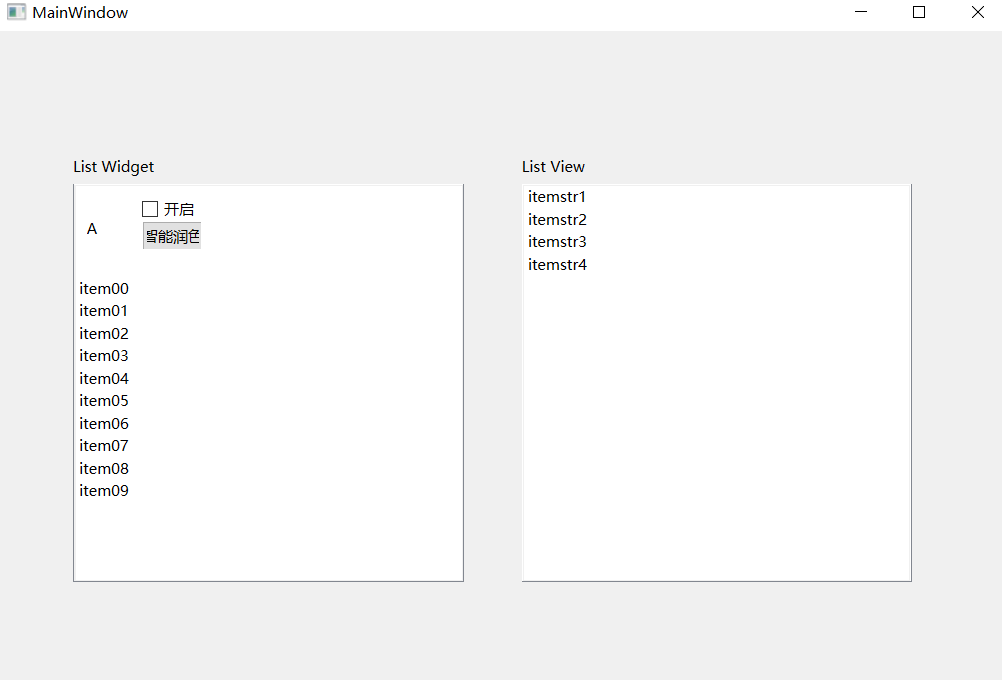
7、QStackedWidget
(1)ui
兩個ui,其中Widget是QStackedWidget的一個頁面。
QStackedWidget默認會創建出兩個頁面,需要我們刪除。
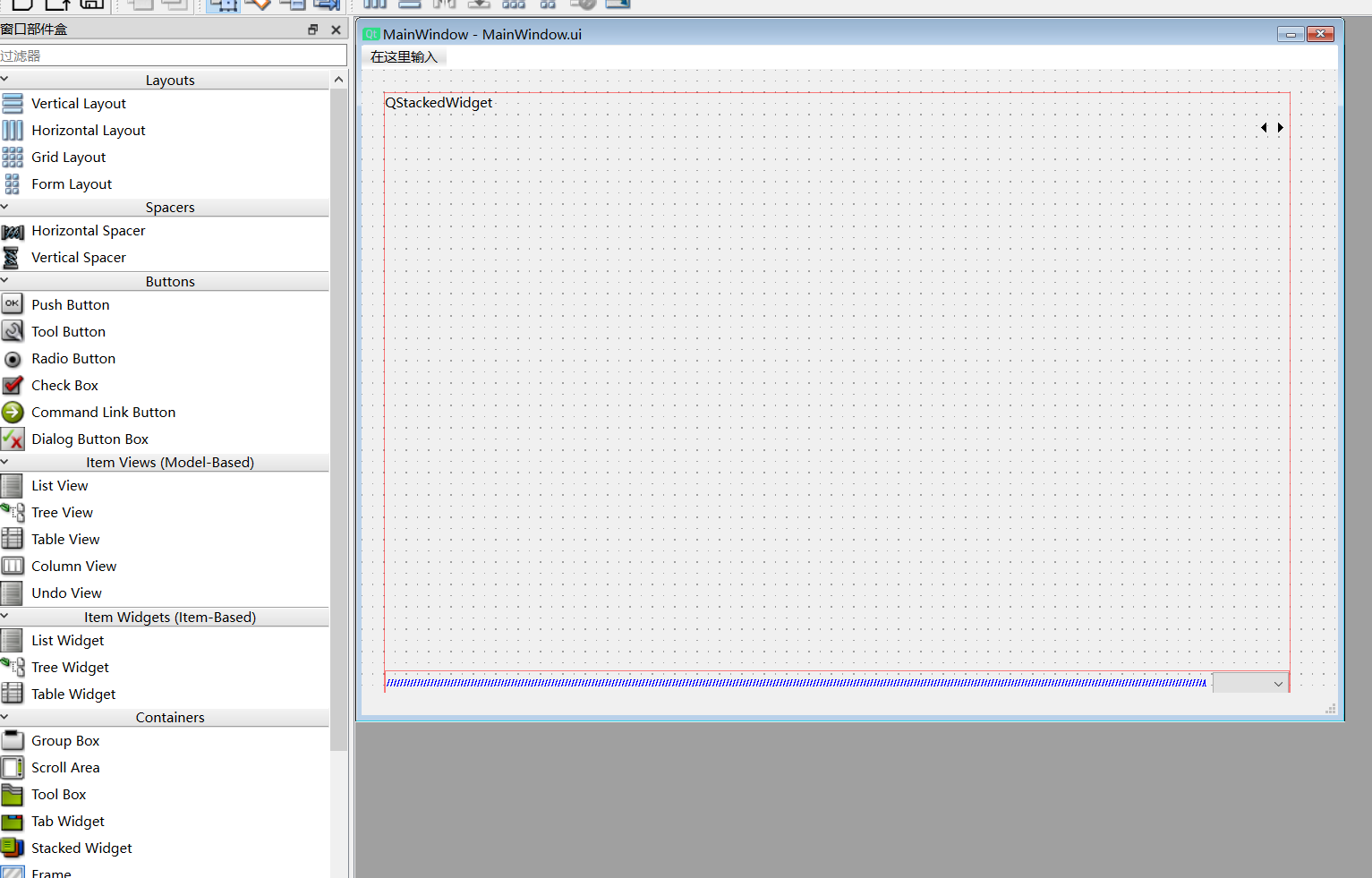
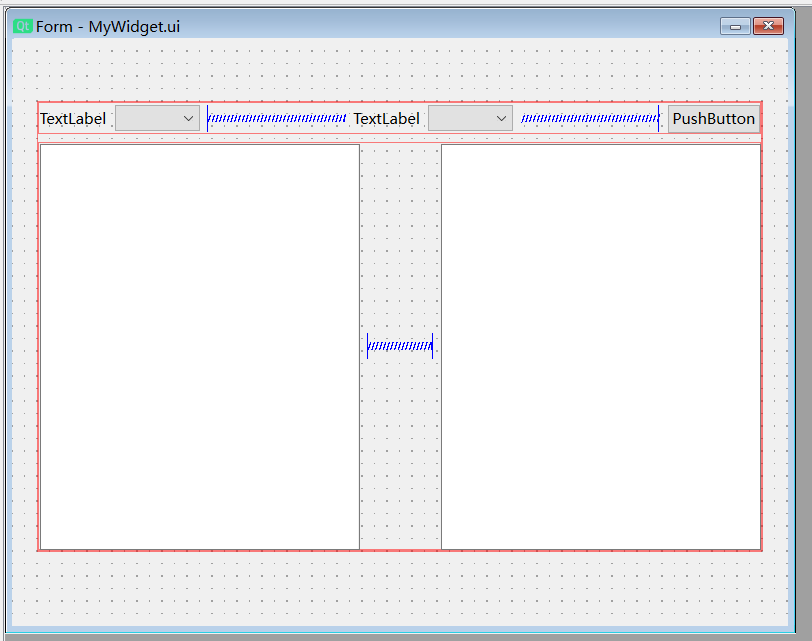
(2)子頁面
import MainWindow
import MyWidget
import Pages# 自定義Widget
class MyWidgetImpl(MyWidget.Ui_Form):def __init__(self, Widget):super().__init__()self.setupUi(Widget)from PySide6.QtWidgets import QWidget, QHBoxLayout, QLabel, QLineEditclass Page1(QWidget):def __init__(self):super().__init__()hLay = QHBoxLayout()label = QLabel()label.setText('page1')hLay.addWidget(label)lineEdit = QLineEdit()lineEdit.setText('這是第一個頁面')hLay.addWidget(lineEdit)self.setLayout(hLay)class Page2(QWidget):def __init__(self):super().__init__()hLay = QHBoxLayout()label = QLabel()label.setText('page2')hLay.addWidget(label)self.setLayout(hLay)(3)編寫子類
from PySide6.QtWidgets import QWidgetimport MainWindow
import MyWidgetImpl
import Pagesclass MainWindowImpl(MainWindow.Ui_MainWindow):def __init__(self, window):super().__init__()self.setupUi(window)# 將自定義的QWidget添加到stackedWidgetpage1 = Pages.Page1()page2 = Pages.Page2()page3 = QWidget()MyWidgetImpl.MyWidgetImpl(page3)self.stackedWidget.addWidget(page1)self.stackedWidget.addWidget(page2)self.stackedWidget.addWidget(page3)# ComBobox添加東西,隨著下拉框可以切換頁面self.comboBox.addItems(['Page1', 'Page2', 'Page3'])self.comboBox.currentIndexChanged.connect(self.onComboBoxIndexChanged)def onComboBoxIndexChanged(self, index):self.stackedWidget.setCurrentIndex(index)
(4)效果
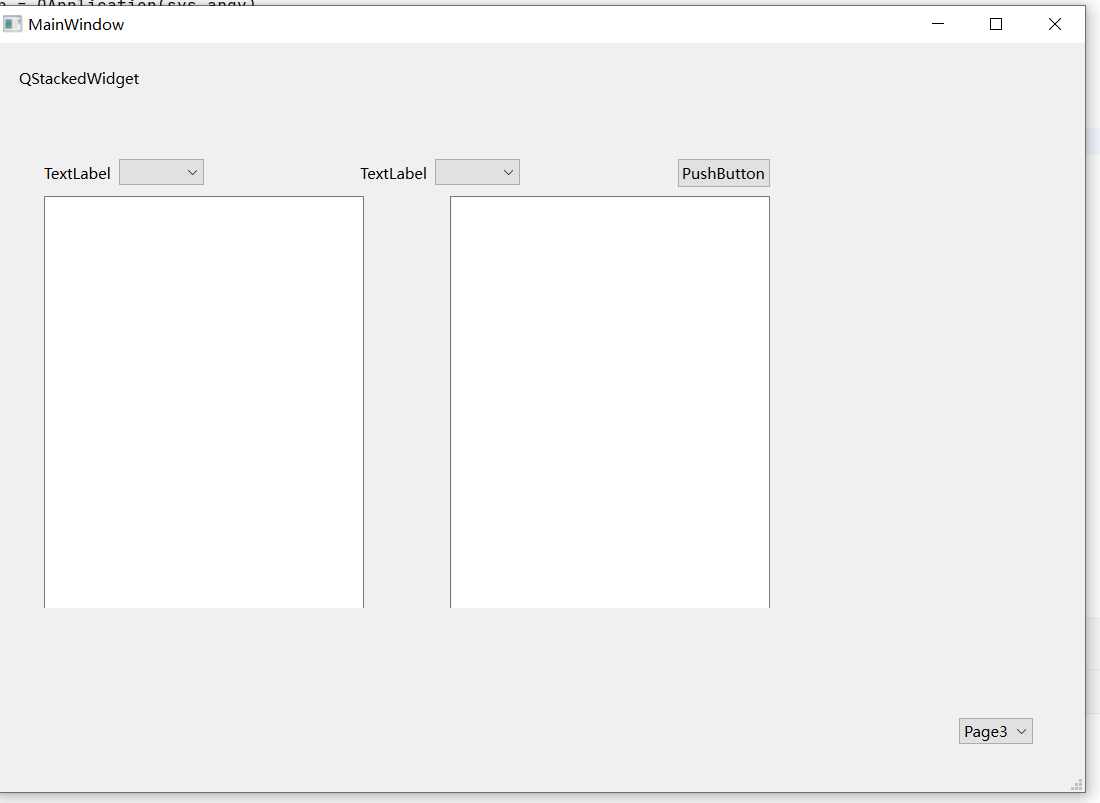
8、QTabWidget
QTabWidget提供了一個選項卡式的界面,允許用戶在不同的頁面(tab)之間切換。每個頁面都是一個獨立的小部件,可以包含各種界面元素。
(1)ui
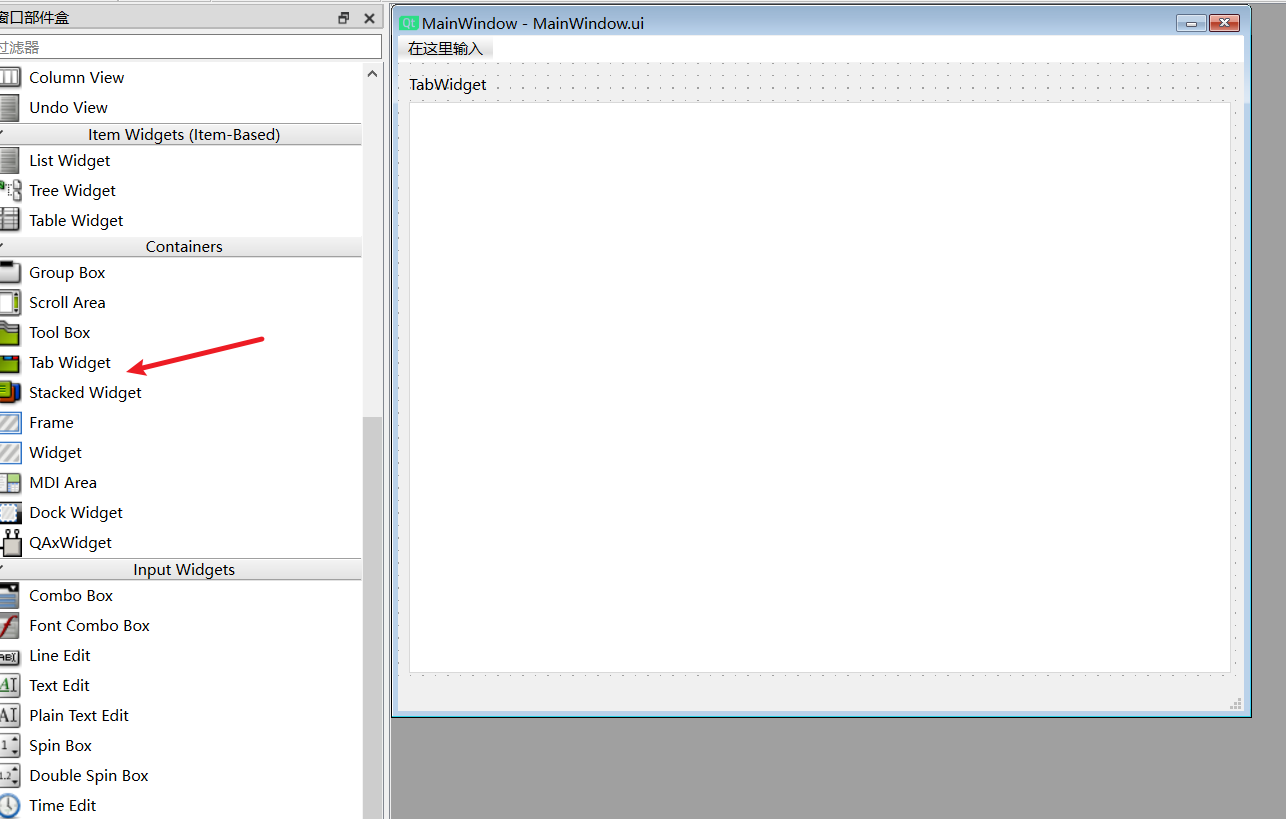
(2)子頁面
from PySide6.QtWidgets import QWidget, QHBoxLayout, QLabelclass Tab1(QWidget):def __init__(self):super().__init__()hLay = QHBoxLayout()label = QLabel()label.setText('tab1')hLay.addWidget(label)self.setLayout(hLay)class Tab2(QWidget):def __init__(self):super().__init__()hLay = QHBoxLayout()label = QLabel()label.setText('tab2')hLay.addWidget(label)self.setLayout(hLay)class Tab3(QWidget):def __init__(self):super().__init__()hLay = QHBoxLayout()label = QLabel()label.setText('tab3')hLay.addWidget(label)self.setLayout(hLay)
(3)編寫子類
import MainWindow
import TabWidgetclass MainWindowImpl(MainWindow.Ui_MainWindow):def __init__(self, window):super().__init__()self.setupUi(window)tab1 = TabWidget.Tab1()tab2 = TabWidget.Tab2()tab3 = TabWidget.Tab3()# 添加頁面,位置、Widget、名稱self.tabWidget.insertTab(0, tab1, 'tab01')self.tabWidget.insertTab(1, tab2, 'tab02')self.tabWidget.insertTab(2, tab3, 'tab03')三、布局
1、概述
各種布局可以多嘗試,很多復雜的設計,都是由一個個的Widget整合在一起的。
就像是html的一個個div等控件一樣,設置位置。
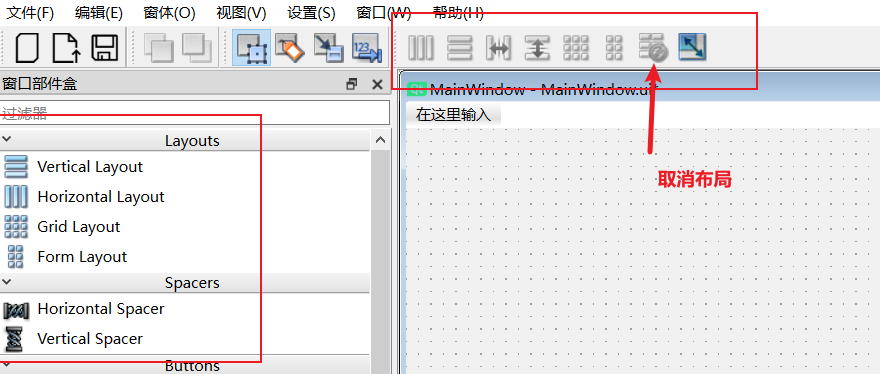
2、彈簧控件QSpacerltem
添加彈簧控件通常指的是在布局中添加一個可伸縮的空白區域,以便控件可以按照需要展開或收縮。
這通常是用于在控件之間添加空間,或者將控件推向布局的邊緣。
spacer = QSpacerltem(40, 20, QSizePolicy.Expanding, QSizePolicy.Minimum)
layout.addSpacerltem(spacer)
'''
在上面的例子中,QSpacerltem的構造函數接收四個參數:
1.寬度(40)
2.高度(20)
3.寬度策略(OSizePolicy.Expanding)這意味著彈簧控件可以擴展,以填充布局中的任何額外空間。
4.高度策略OSizePolicy.Minimum):這意味著彈簧控件的高度保持最小值不會擴展。通過將OSpacerltem添加到布局中,Button1和Button2會被推到窗口的兩側
'''
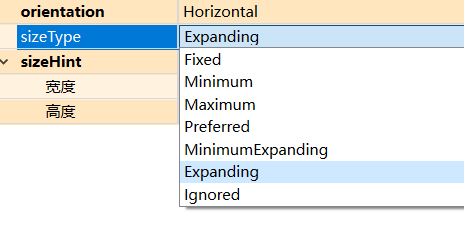
3、布局里常用的函數
addWidget(widget,stretch=0):將小部件添加到布局中。stretch參數用于指定小部件拉伸的比例。
addLayout(layout,stretch=0):將另一個布局嵌套到當前布局中。這允許創建復雜的布局結構。
setSpacing(spacing):設置布局中小部件之間的間距。
setMargin(margin):設置布局邊緣與其容器邊緣之間的距離。在最新版本的Qt中,可能需要使用setContentsMargins()來替代此功能。
setAlignment(widget,alignment):設置小部件相對于其分配空間的對齊方式例如,Qt.AlignCenter、Qt.AlignLeft等。
4、柵格布局
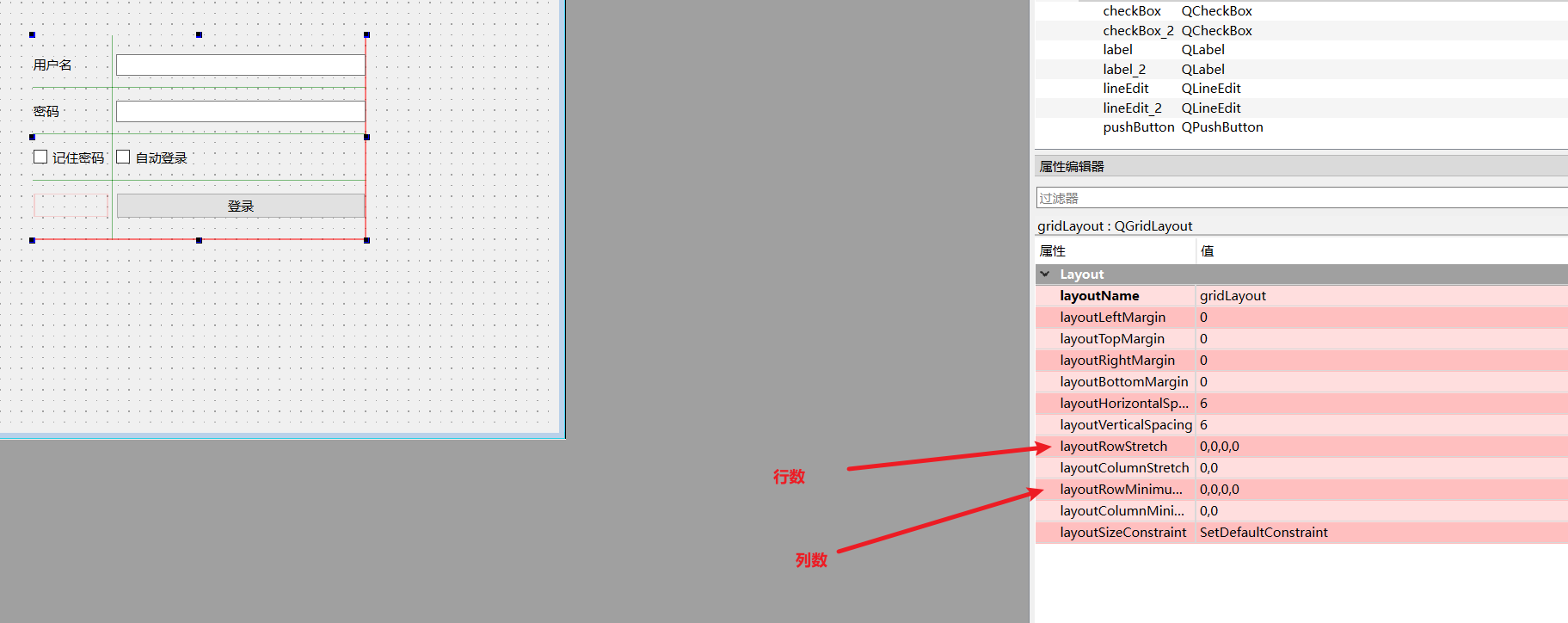
5、表單布局
QFormLayout設計上主要用于單列布局,每一行通常包含一個標簽和一個字段(或者兩個相關的窗口小部件),因此它自然支持多行但本質上是單列的布局。對于需要多行多列布局的情況,則需要使用QGridLayout。
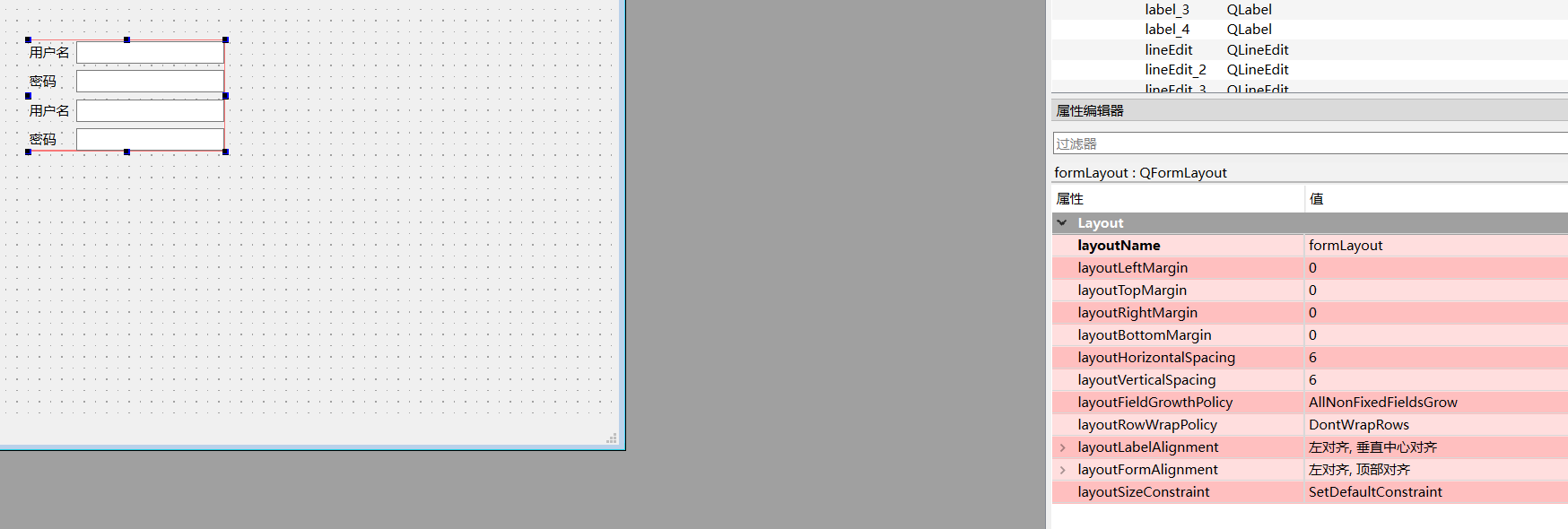
6、分裂器布局
分裂器布局,兩個組件之間是可以拖動的
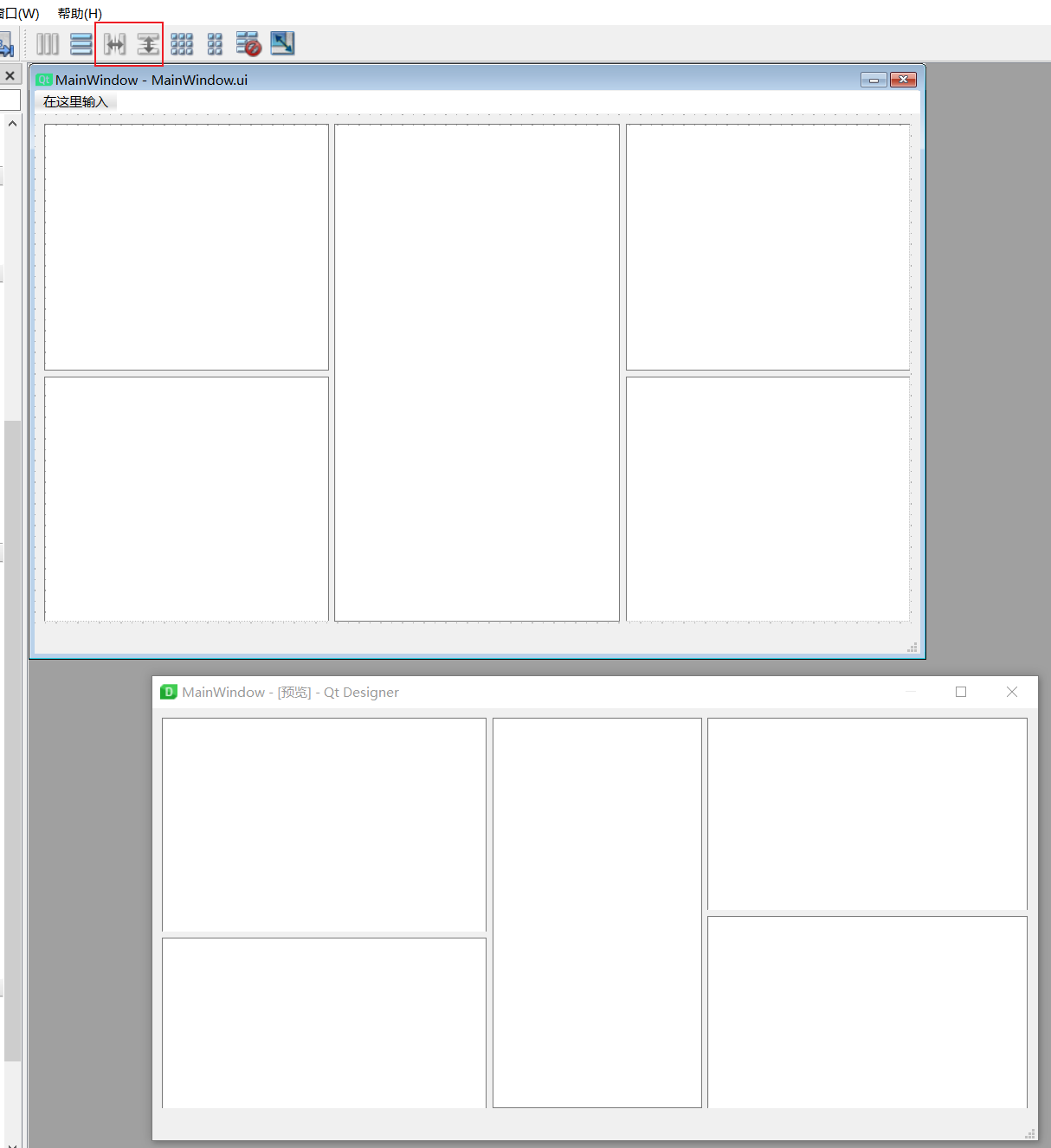
7、絕對布局
move(x, y)
對于一些位置固定的控件,需要使用絕對布局,直接根據坐標寫位置。
如果有藍湖設計圖,絕對布局很輕松。
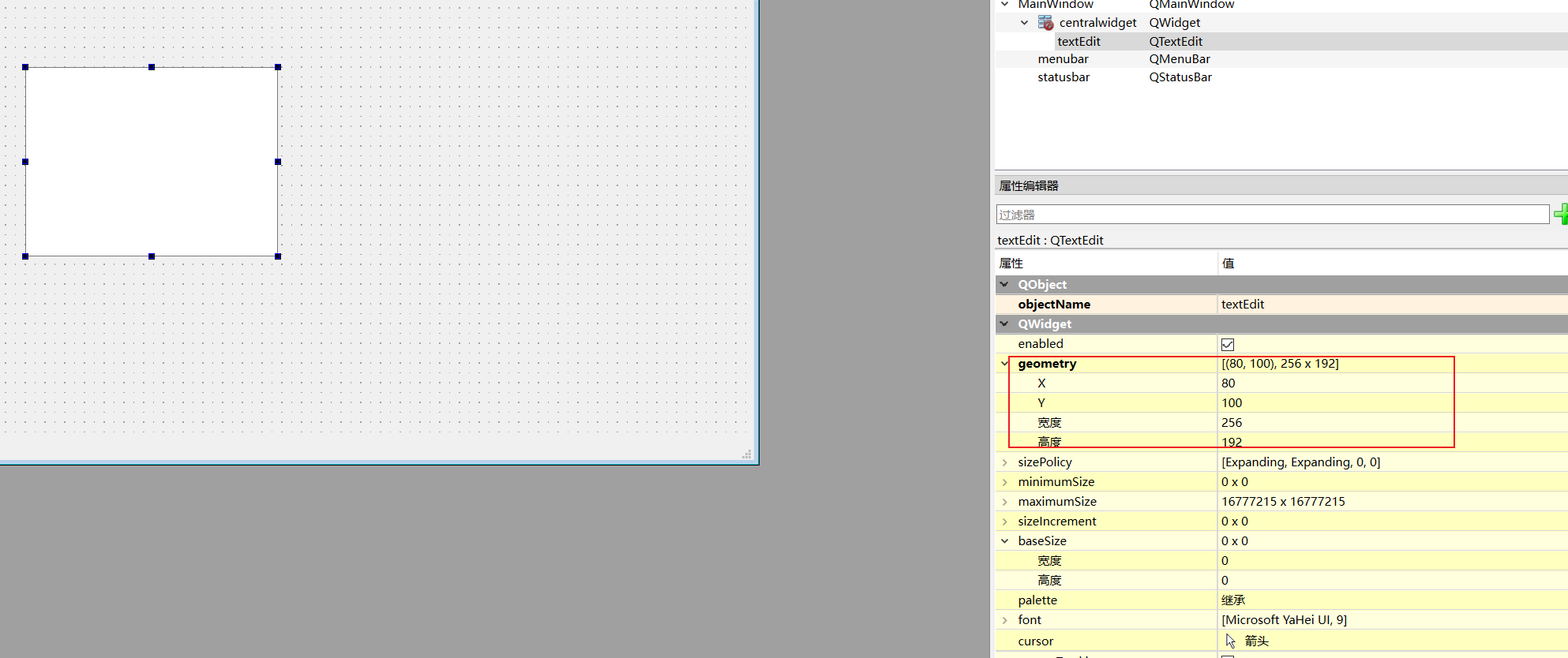
四、信號槽與事件機制
1、普通槽函數使用
from PySide6.QtWidgets import QMessageBox
import MainWindowclass MainWindowImpl(MainWindow.Ui_MainWindow):def __init__(self, window):super().__init__()self.setupUi(window)# 槽函數,綁定鼠標點擊按鈕事件self.pushButton.clicked.connect(self.onPushButtonClicked)def onPushButtonClicked(self):QMessageBox.information(None, "Hello", "Hello World")
2、鼠標事件
from PySide6.QtCore import Qtimport MainWindowclass MainWindowImpl(MainWindow.Ui_MainWindow):def __init__(self, window):super().__init__()self.setupUi(window)window.setMouseTracking(True) # 開啟鼠標追蹤# 事件 ,注意,事件是在QWidget中的window.mousePressEvent = self.mousePressEventwindow.mouseReleaseEvent = self.mouseReleaseEventwindow.mouseMoveEvent = self.mouseMoveEventwindow.wheelEvent = self.wheelEventwindow.mouseDoubleClickEvent = self.mouseDoubleClickEventdef mousePressEvent(self, event):if event.button() == Qt.LeftButton:print("左鍵")elif event.button() == Qt.RightButton:print("右鍵")elif event.button() == Qt.MiddleButton:print("中鍵")def mouseReleaseEvent(self, event):if event.button() == Qt.LeftButton:print("左鍵釋放")elif event.button() == Qt.RightButton:print("右鍵釋放")elif event.button() == Qt.MiddleButton:print("中鍵釋放")def mouseDoubleClickEvent(self, event):if event.button() == Qt.LeftButton:print("左鍵雙擊")elif event.button() == Qt.RightButton:print("右鍵雙擊")elif event.button() == Qt.MiddleButton:print("中鍵雙擊")def mouseMoveEvent(self, event):print("鼠標移動")print("x:", event.x(), "y:", event.y())def wheelEvent(self, event):print("鼠標滾輪")print("滾動值:", event.angleDelta().y())y = event.angleDelta().y()# mac和windows的滾動方向相反 y > 0 向上滾動 y < 0 向下滾動if y > 0:print(f"y = {y}")print("向上滾動")else:print(f"y = {y}")print("向下滾動")3、鍵盤事件
from PySide6.QtCore import Qtimport MainWindowclass MainWindowImpl(MainWindow.Ui_MainWindow):def __init__(self, window):super().__init__()self.setupUi(window)window.keyPressEvent = self.keyPressEventwindow.keyReleaseEvent = self.keyReleaseEventdef keyPressEvent(self, event):key = event.key()print(f"按下了鍵盤鍵:{event.text()}")if key == Qt.Key_Escape:print(f"按下了鍵盤esc鍵:{event.text()}")elif key == Qt.Key_Enter or key == Qt.Key_Return:print(f"按下了鍵盤回車鍵:{event.text()}")def keyReleaseEvent(self, event):print(f"釋放了鍵盤鍵:{event.text()}")4、組合按鍵事件
from PySide6.QtCore import Qtimport MainWindowclass MainWindowImpl(MainWindow.Ui_MainWindow):def __init__(self, window):super().__init__()self.setupUi(window)window.mousePressEvent = self.mousePressEventwindow.mouseReleaseEvent = self.mouseReleaseEventwindow.keyPressEvent = self.keyPressEventwindow.keyReleaseEvent = self.keyReleaseEventdef mousePressEvent(self, event):if event.modifiers() & Qt.ControlModifier:if event.button() == Qt.LeftButton:print('ctrl +鼠標左鍵')def mouseReleaseEvent(self, event):print('按鍵已彈起')def keyPressEvent(self, event):key = event.key()if event.modifiers() & Qt.ControlModifier:if key == Qt.Key_S:print('ctrl + S')def keyReleaseEvent(self, event):print('按鍵已彈起')5、事件過濾
from PySide6.QtCore import Qt, QEvent
from PySide6.QtWidgets import QLineEdit, QVBoxLayoutimport MainWindowclass MainWindowImpl(MainWindow.Ui_MainWindow):def __init__(self, window):super().__init__()self.setupUi(window)# lineEdit添加過濾器self.lineEdit.installEventFilter(window)window.eventFilter = self.eventFilterdef eventFilter(self, watched, event):if event.type() == QEvent.KeyPress:# 空格、enter等不允許輸入if event.key() in (Qt.Key_Backspace, Qt.Key_Enter, Qt.Key_Return, Qt.Key_Delete):return False# 數字不允許輸入if event.text().isdigit():return Falsereturn Truereturn False
五、QMainWindow使用介紹
1、簡介
QMainWindow包含菜單欄、工具欄、狀態欄等。



2、菜單欄
注意,使用QT設計器,菜單欄的子菜單是無法直接輸入中文的,需要粘貼進去

import MainWindow
import Resources # 資源!class MainWindowImpl(MainWindow.Ui_MainWindow):def __init__(self, window):super().__init__()self.setupUi(window)# 注意,圖標貌似只能選一些內置的,想要自定義圖片,需要手動設置self.action.setIcon(QIcon(':test'))# 菜單信號,點擊事件self.action.triggered.connect(self.actionTriggered)def actionTriggered(self):print('點擊了')
3、工具欄
工具欄需要手動添加:


from PySide6.QtGui import QIconimport MainWindow
import Resourcesclass MainWindowImpl(MainWindow.Ui_MainWindow):def __init__(self, window):super().__init__()self.setupUi(window)# 注意,圖標貌似只能選一些內置的,想要自定義圖片,需要手動設置self.action.setIcon(QIcon(':t1'))# 工具欄信號,點擊事件self.action.triggered.connect(self.actionTriggered)def actionTriggered(self):print('點擊了')
4、狀態欄
import MainWindow
import Resourcesclass MainWindowImpl(MainWindow.Ui_MainWindow):def __init__(self, window):super().__init__()self.setupUi(window)# 狀態欄,設置文字self.statusbar.showMessage('初始狀態')
5、QDockWidget
使用 addDockwidget()將停靠窗口添加到主窗口的不同區域(例如左側、頂部、底部或者右側)。
QDockWidget 可以通過用戶操作在停靠狀態和浮動狀態之間切換
#創建停靠窗口
dock = QDockWidget("Dockable",self)
self.addDockWidget(Qt.RightDockWidgetArea, dock)
注意:dockwidget只能在QMainWindow里使用,QWidget、QDialog不行





)



(完))
 同步互斥)








)
